VMware虚拟机开启虚拟机后宿主机蓝屏重启解决方案
硬件软件信息宿主机:thinkbook16P_win10家庭版虚拟机:VMware Workstation 16 Pro安装系统:Windows_server2008和linux_redhat_7问题描述按照正常步骤安装完镜像后,点击 开启此虚拟机,直接出现下图所示蓝屏,然后重启。问题分析(1)开始以为是镜像的问题,换了其他镜像安装,依旧会蓝屏重启;(2)将同样版本的虚拟机和镜像换一台电脑安装测试
1.硬件软件信息
宿主机:Thinkbook16P_win10家庭版
虚拟机:VMware Workstation 16 Pro
安装系统:Windows_server2008 和 linux_redhat_7
2.问题描述
按照正常步骤安装完镜像后,点击 开启此虚拟机 ,直接出现下图所示蓝屏,然后重启。

3.问题分析
(1)开始以为是镜像的问题,换了其他镜像安装,依旧会蓝屏重启;
(2)将同样版本的虚拟机和镜像换一台电脑安装测试,发现可以正常启动;
(3)至此问题大致可以定义到此宿主机的配置问题,因为电脑是刚买不久,可能有的系统配置没有配全导致;
(4)百度查找各种解决办法尝试,最后通过更改一项配置成功解决问题
4.问题处理
此次解决的办法是通过修改 启用或关闭windows功能 里的选项,如下图,勾选上 Windows虚拟机监控程序平台 和 虚拟机平台 两项。然后重启电脑生效新的配置。再次打开虚拟机后,可以正常开启操作系统。
具体操作:控制面板–>程序–>启用或关闭windows功能–>勾选上 Windows虚拟机监控程序平台、虚拟机平台
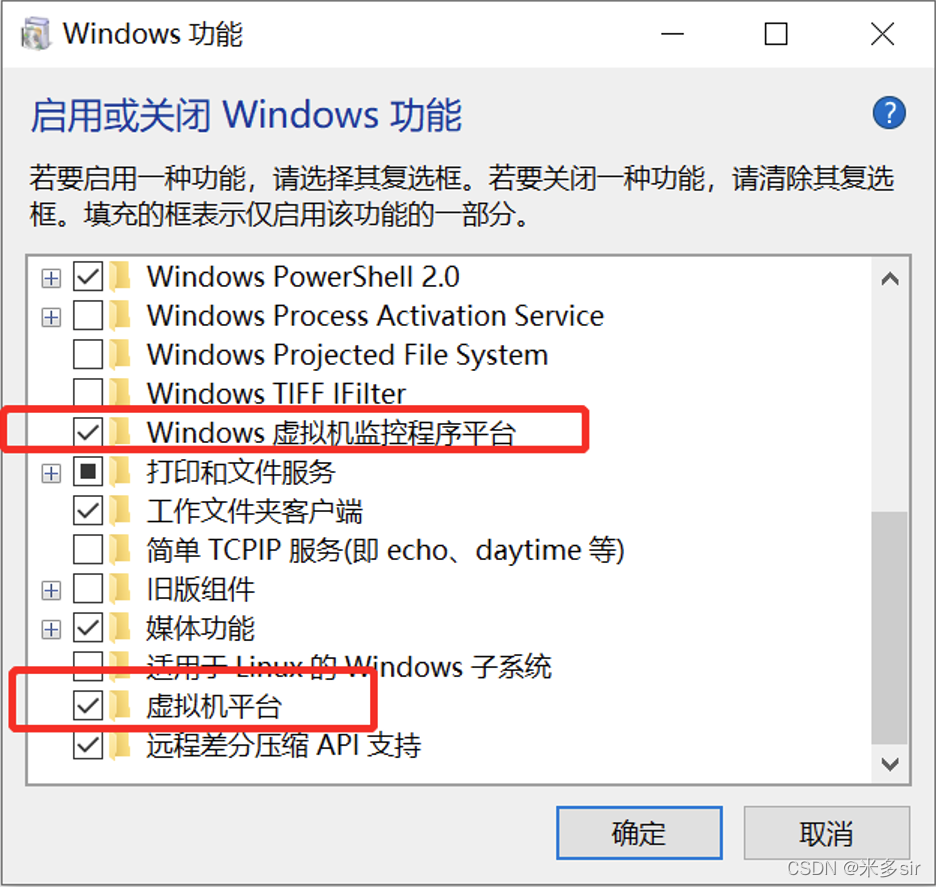
5.问题总结
此次问题尝试了网上的多种办法,比如:
(1)虚拟机设置里移除“打印机”等用不到的组件;
(2)在 启用或关闭Windows功能 取消勾选 Hyper-V;
(3)更改BIOS设置;
(4)更换虚拟机版本;
(5)在 启用或关闭Windows功能 勾选上 Windows虚拟机监控程序平台 和 虚拟机平台 ;
最终还是通过第5个办法解决了,其实这个解决办法不一定适用于所有人,因为每个人的问题根源可能不一样,所以遇到问题后可以多尝试几种解决办法,总会成功解决问题的。
欢迎各位大神批评指正,一起交流,望所分享的文章可以帮助到你~
更多推荐
 已为社区贡献4条内容
已为社区贡献4条内容









所有评论(0)